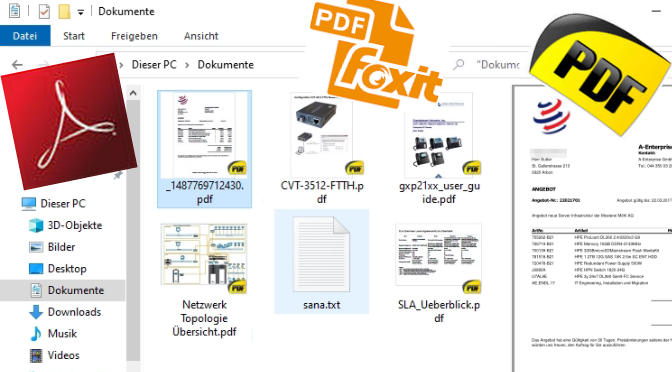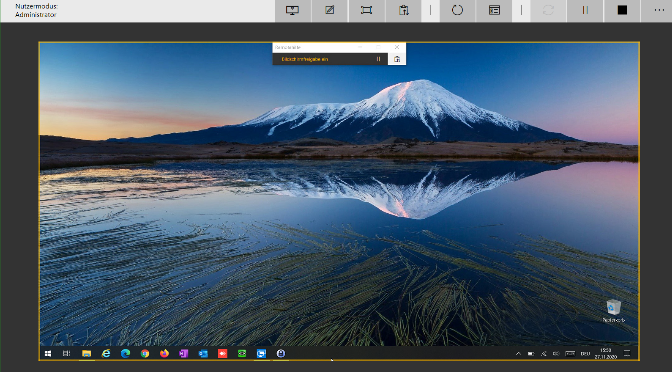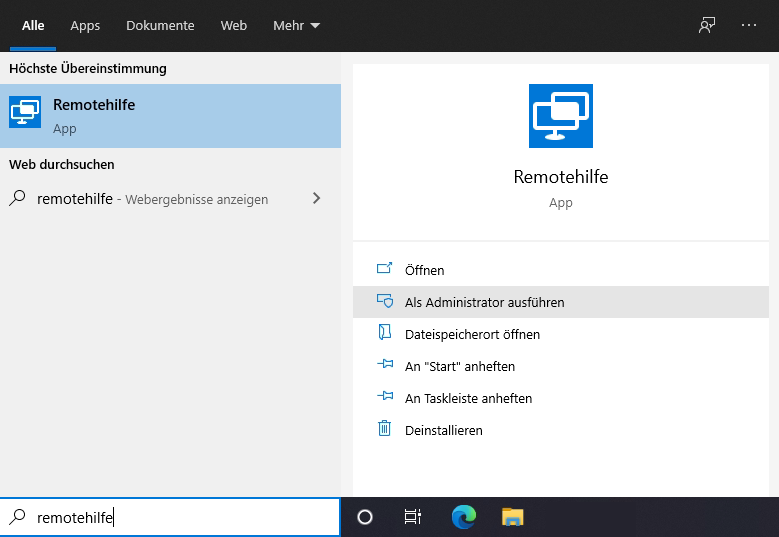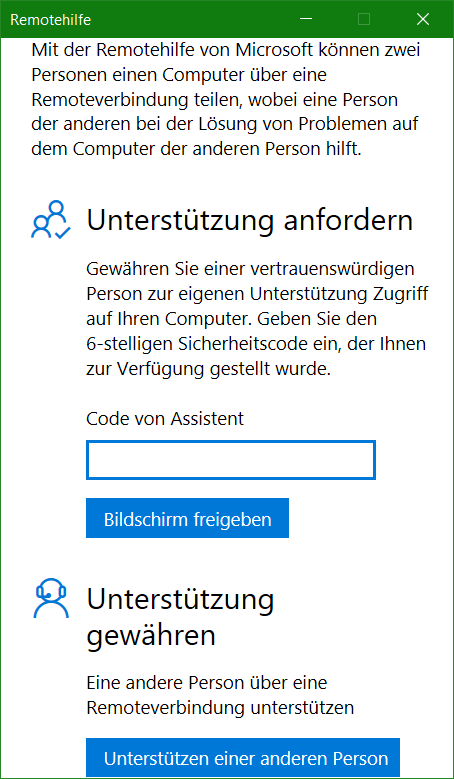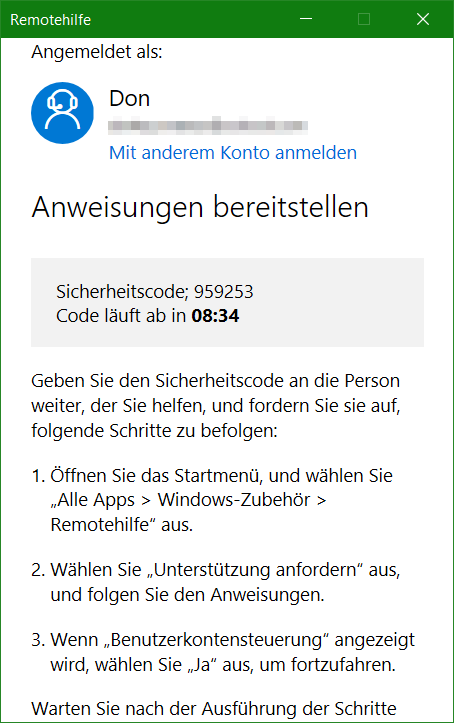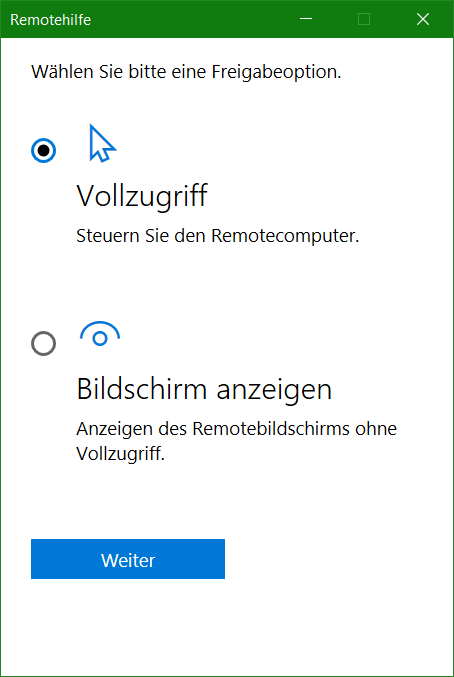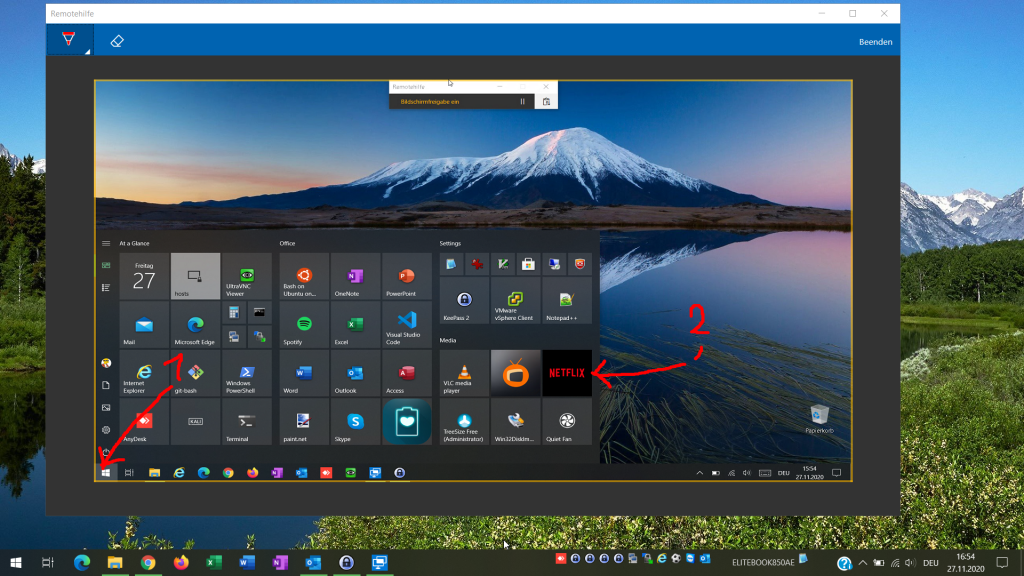PDF-Miniaturvorschau in Windows Explorer anzeigen und Datei Symbole in Windows-Explorer aktivieren
Sumatra PDF ist ein kleiner, schneller und flexibler PDF-Viewer in minimalistischen Design gehalten. Die freie Software lässt sich auf Windows installieren und kann für die PDF-Miniaturvorschau genutzt werden. Sumatra PDF ist alternativ als portable Software zu haben, die auch für den Betrieb mit einem USB-Stick nutzbar ist.
PDF-Vorschau, so wird’s gemacht
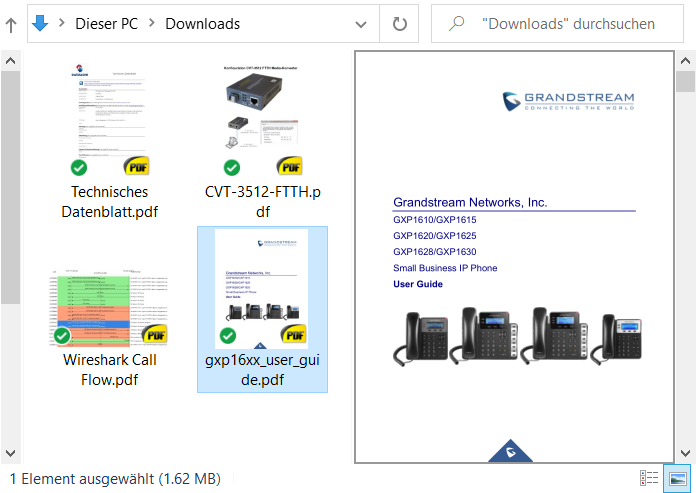
PDF-Miniaturvorschau in Windows-Explorer mit Sumatra PDF aktivieren

Der Sumatra PDF Reader ermöglicht die Miniaturvorschau in Windows-Explorer, dabei muss die Option bei der Installation aktiviert werden, mit Optionen öffnen, und „Windows soll eine Vorschau für PDF-Dokumente anzeigen“ aktivieren.
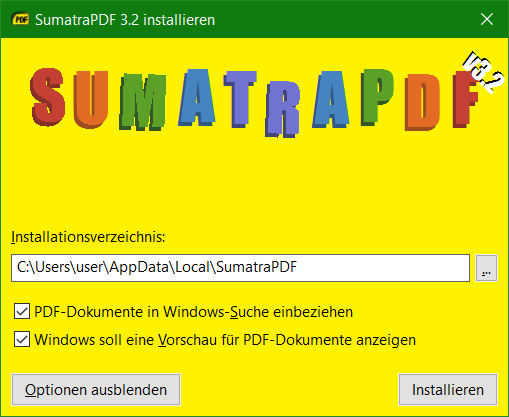
Der Sumatra PDF Reader kann hier heruntergeladen werden.
In Windows-Explorer aktiviert man das Vorschaufenster im Menüband unter Ansicht, und für die Datei Symbole im Kasten Layout – Große Symbole oder Extra große Symbole.
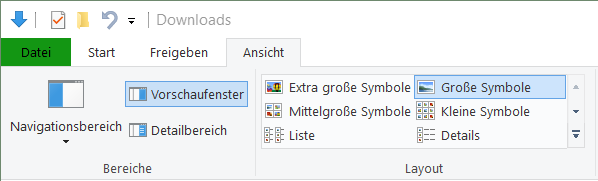
Adobe Reader PDF-Vorschau in Windows-Explorer

Für nutzer von Adobe Reader ist die aktivierung im Menü unter Bearbeiten – Einstellungen – Allgemein – aktivieren mit Hacken in Checkbox bei „PDF-Vorschau in Windows-Explorer“.
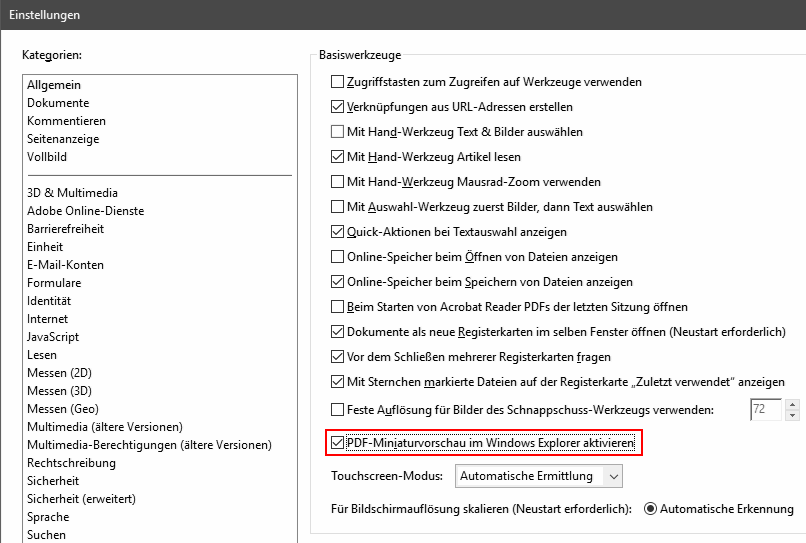
Foxit Reader Windows-Explorer PDF-Vorschau

Für den ebenfalls kostenlosen Foxit Reader gibt es keine Einstellung zur PDF-Miniaturvorschau, dabei wird der Handler für die Vorschau in Windows-Explorer bei der Installation automatisch aktiviert.